
Istnieje kilka sposobów ochrony plików przed wścibską uwagą. Niektórzy użytkownicy umieszczają je w ukrytych lub niewidocznych folderach, ale o wiele łatwiej jest ustawić hasło. W takim przypadku łatwiej będzie uzyskać dostęp do ważnych dokumentów lub plików, a osoby z zewnątrz nie będą mogły ich wyświetlić. Oto wszystkie sposoby, które pomogą Ci ustawić hasło do folderu w systemie Windows 10.
Spis treści- Utwórz za pomocą pliku z rozszerzeniem .bat
- Jak zabezpieczyć archiwizatory hasłem?
- Winrar
- 7-suwak
- Zablokuj za pomocą darmowego oprogramowania
- Folder pieczęci anvide
- Zablokuj folder
- Dirlock
- Lim Block Folder (folder blokady Lim)
- Blokuj za pomocą płatnych programów
- Blokada folderu
- Ukryj foldery
- IoBit Protected Folder
Utwórz za pomocą pliku z rozszerzeniem .bat
Do ochrony domowej (tylko od użytkowników zewnętrznych) możesz użyć prostej metody, która nie wymaga instalowania specjalnych programów. Aby ustawić hasło, musisz:
1. Pobierz plik z rozszerzeniem .bat (możesz go utworzyć samodzielnie, ale jest to trochę bardziej skomplikowane - musisz dokładnie przenieść do niego polecenia).
2. Zmień hasło w pliku bat na swoje za pomocą „Notepad ++” lub podobnego programu, domyślnie 1d5Gt9km4f.
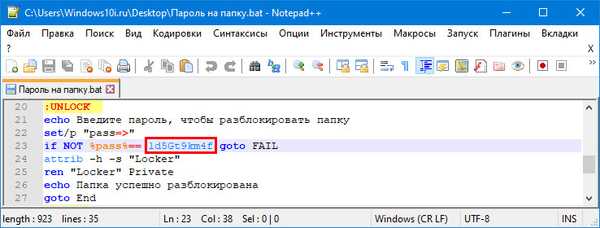
3. Uruchom plik - automatycznie utworzy folder prywatny.
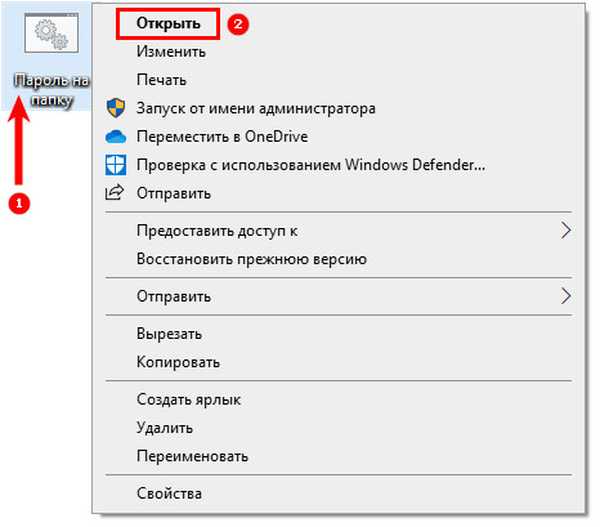
3. Konieczne jest umieszczenie w nim plików, które chcesz chronić.
4. Następnie ponownie uruchom plik bat.
5. Pojawi się ekran z prośbą o zablokowanie folderu. Jeśli chcesz chronić swoje pliki, naciśnij „Y”.

Aby otworzyć folder, musisz ponownie uruchomić plik nietoperza i wprowadzić hasło. Po pojawieniu się prywatnego katalogu, który będzie dla ciebie otwarty.

Jak zabezpieczyć archiwizatory hasłem?
Istnieje inny prosty sposób, który pozwala również zmniejszyć miejsce na dysku twardym. Archiwizatory są dobre, ponieważ większość użytkowników i tak ma je na swoim komputerze, nie musisz ich dodatkowo pobierać.
Oto przykłady pracy z popularnymi opcjami aplikacji do tworzenia skompresowanych folderów. Przed uzyskaniem do nich dostępu należy umieścić pliki, które chcesz chronić w folderze.
Winrar
Jeśli nie masz archiwizatora na swoim komputerze, możesz pobrać i zainstalować narzędzie z Internetu. Po instalacji jest zintegrowany z menu kontekstowym, co zwiększy użyteczność programu. Następnie musisz:
1. Kliknij prawym przyciskiem myszy żądany folder, wybierz z listy opcję „Dodaj do archiwum”.
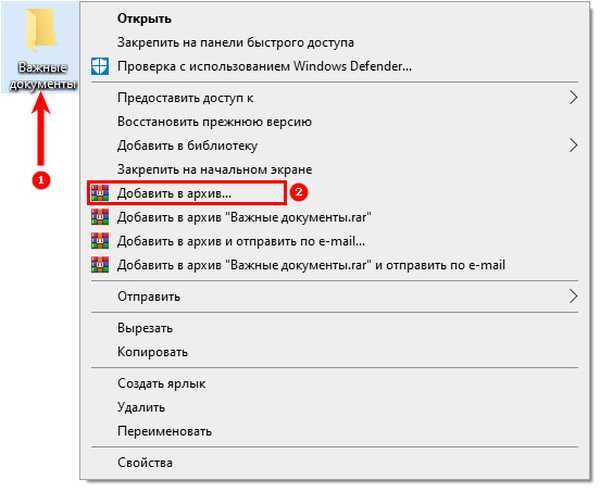
2. Przed tobą otworzy się okno, w którym możesz wpisać nazwę przyszłego archiwum, wybrać lokalizację dla jego przechowywania i formatu.
3. Po wybraniu podstawowych ustawień kliknij przycisk „Ustaw hasło”.
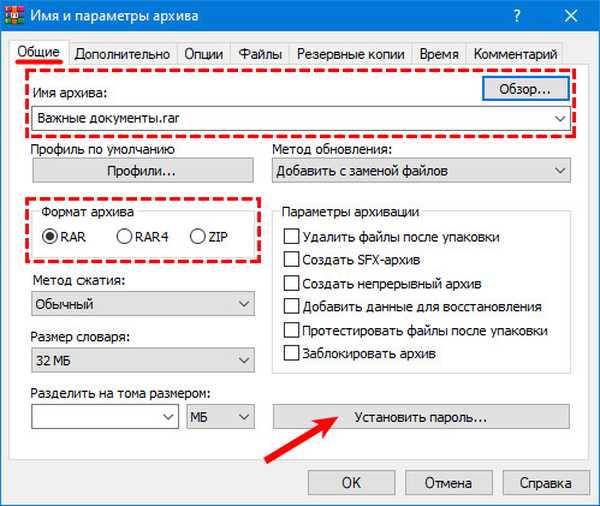
4. Będziesz musiał wpisać kombinację dwa razy, której użyjesz do ochrony pliku w otwartym oknie. Następnie kliknij przycisk „OK”.
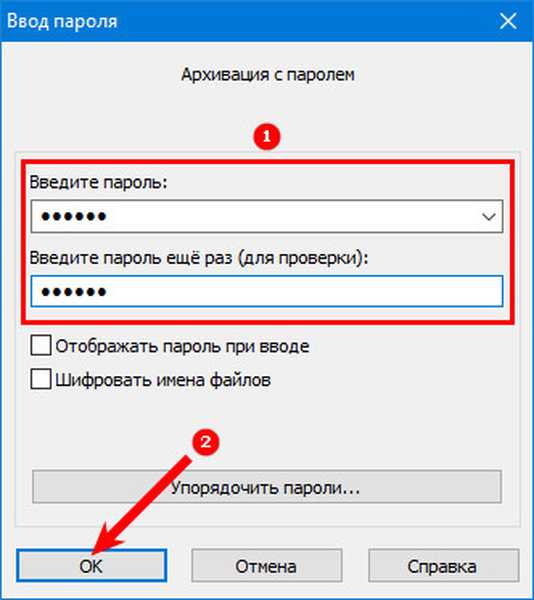
5. Uruchom kopię zapasową.
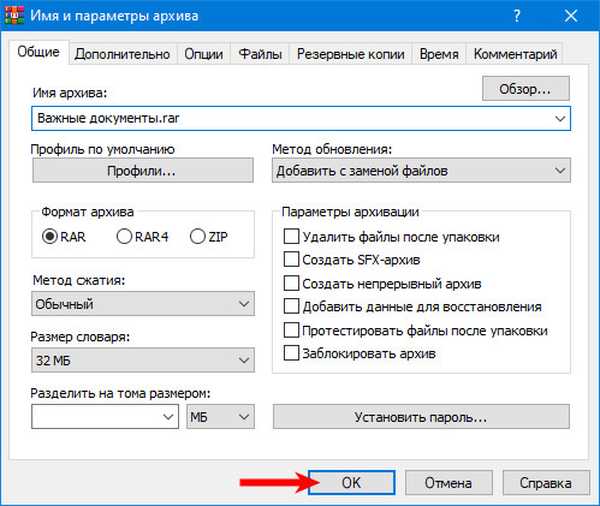
W przyszłości, aby uzyskać dostęp do plików z archiwum, musisz wprowadzić hasło, które podałeś podczas jego tworzenia. Wadą tej metody jest to, że musisz wyodrębnić pliki za każdym razem, gdy chcesz dodać dane. Ta negatywna strona jest używana przez większość archiwizatorów.
7-suwak
Zasada działania tego programu jest taka sama jak w poprzednim. Najpierw musisz zainstalować „7-Zip” na komputerze, a następnie utworzyć za jego pomocą archiwum wybranego katalogu.
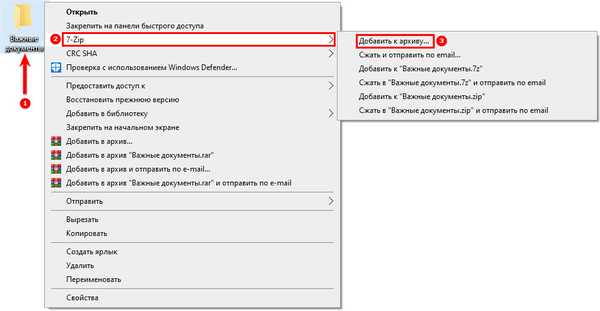
Następnie musisz wprowadzić odpowiednie ustawienia:
- nazwa archiwum;
- format i inne specyfikacje;
- w sekcji „Szyfrowanie” podaj hasło dwukrotnie.
Po wprowadzeniu ustawień kliknij „OK”, aby utworzyć archiwum z określonymi ustawieniami. Po uzyskaniu dostępu do archiwum będziesz musiał wprowadzić hasło.
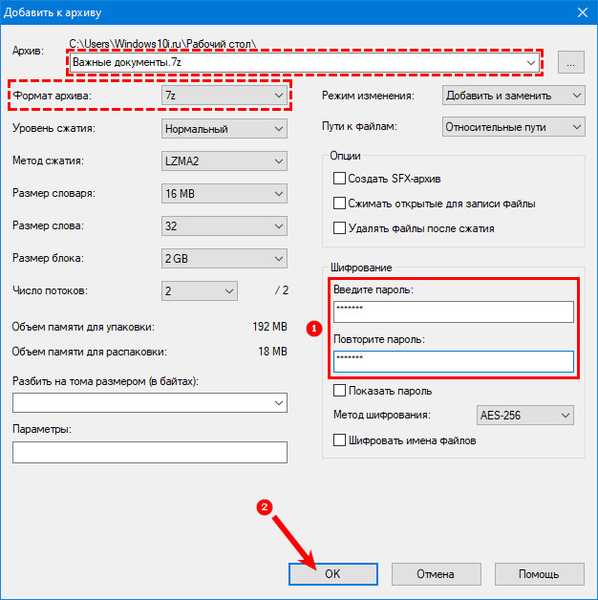
Jak zrobić niewidoczny folder w systemie Windows 10
Zablokuj za pomocą darmowego oprogramowania
Jeśli nie chcesz tworzyć archiwum, możesz użyć specjalnych narzędzi, które pomogą umieścić hasło w folderze. Wszystkie programy można podzielić na dwie grupy: bezpłatne i płatne. Teraz porozmawiamy o tych opcjach, które są dystrybuowane bez opłat, a po instalacji nie będziesz musiał kupować licencji na korzystanie.
Folder pieczęci anvide
Aby pracować z tym programem, musisz mieć uprawnienia administratora, to znaczy, że tylko główny użytkownik komputera będzie mógł ustawić hasła do folderów. Witryna programisty - http://anvidelabs.org.
Korzyści z programu:
- Możesz zablokować dużą liczbę obiektów jednocześnie;
- używane jest jedno hasło, trudno je zapomnieć;
- hasło należy wprowadzić za każdym razem, gdy dostęp do folderu jest zablokowany, co ochroni program przed nieautoryzowanym dostępem;
- wszystkie próby wprowadzenia nieprawidłowego hasła zostaną zarejestrowane przez program;
- Możesz zaszyfrować nazwę folderu i ukryć go;
- możliwe jest ustawienie osobnych haseł do katalogów.
Korzystanie z tego narzędzia jest proste: utwórz hasło i wprowadź je przy pierwszym uruchomieniu narzędzia, aby dodać katalog do listy zablokowanych - kliknij „+”, wybierz folder i wprowadź hasło ponownie, aby potwierdzić swoje działania. Możesz usunąć folder z listy za pomocą przycisku „-”.
Jeśli wybrany katalog zawiera kilka folderów, możesz wybrać opcję „Zamknij dostęp do wszystkich folderów”.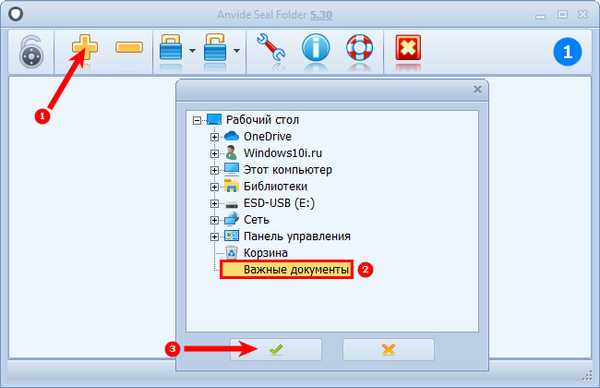
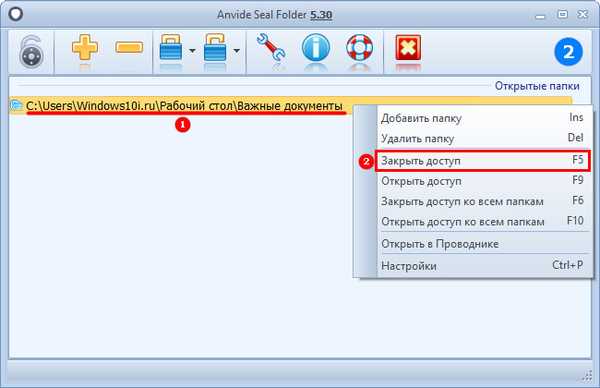
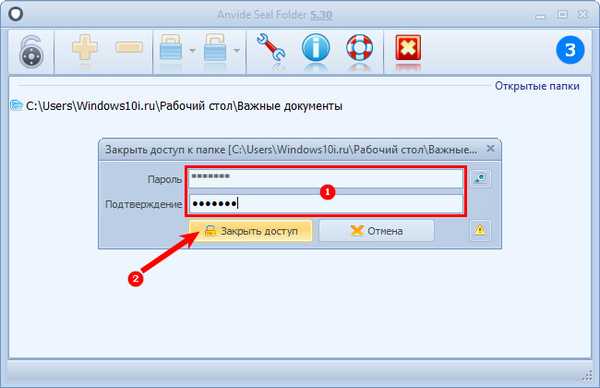
Zablokuj folder
Pomimo braku rusyfikacji program jest bardzo łatwy w użyciu. Aby z nim pracować, musisz ustawić hasło, a następnie po prostu dodać foldery, które chcesz chronić.
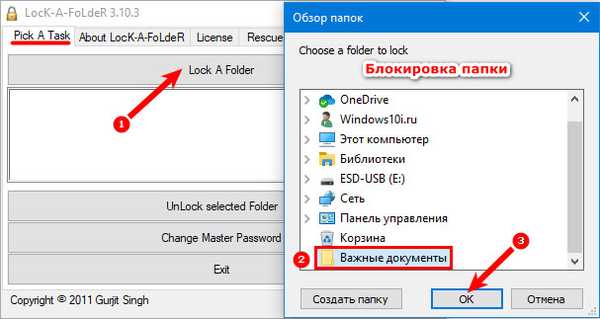
Jeśli chcesz odblokować katalogi, musisz kliknąć Odblokuj wybrany folder, po dodaniu niezbędnych folderów do tej sekcji.
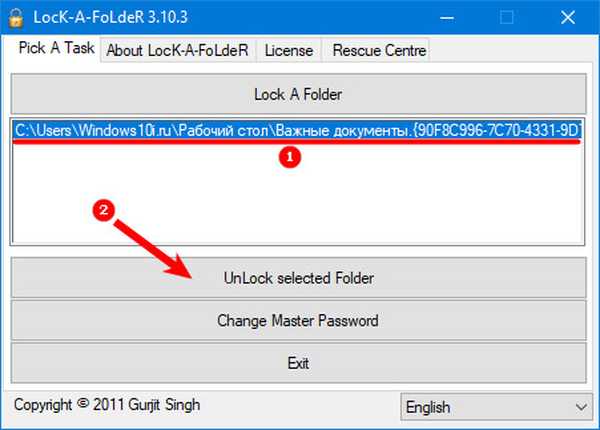
Wadą tego programu jest brak języka rosyjskiego, a także niewielka liczba możliwych ustawień. Zaletą jest to, że dzięki narzędziu nie trzeba instalować dodatkowych programów. Ogólnie dobrze radzi sobie ze swoimi zadaniami i nie ma dodatkowych sekcji, które zakłócają początkujących użytkowników..
Deweloper przestał obsługiwać program, ale nadal można go znaleźć w Internecie.Dirlock
W tym programie wystarczy ustawić hasło, a następnie zablokować i odblokować katalogi z menu kontekstowego. Narzędzie jest dobre, ponieważ nie musi być wstępnie uruchamiane. W takim przypadku, jeśli klikniesz wiersz „Zablokuj / Odblokuj”, otworzy się przed tobą okno programu, a wybrany folder zostanie dodany do listy zablokowanych.
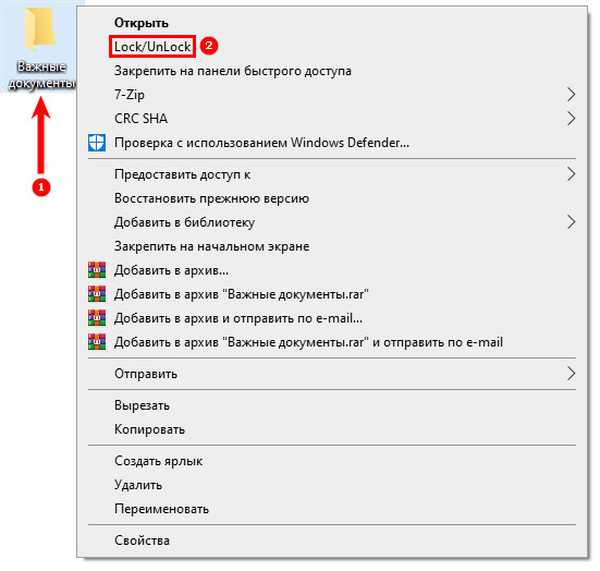
Lim Block Folder (folder blokady Lim)
Narzędzie jest również wygodne w użyciu, ale możesz mieć problemy z jego uruchomieniem. Pełnoetatowy protektor systemu Windows 10 może zablokować jego użycie. Jednocześnie narzędzie jest zrusyfikowane, jest popularne wśród użytkowników i doskonale wykonuje swoje funkcje. Zasada działania narzędzia jest taka sama jak w innych aplikacjach z podobnymi opcjami. Oficjalna strona dewelopera - maxlim.org
Blokuj za pomocą płatnych programów
Jeśli nie znalazłeś dla siebie darmowego narzędzia, które posłuży do ustawienia hasła, możesz odnieść się do listy płatnych z podobnymi funkcjami. Różnią się obecnością dodatkowych ustawień..
Blokada folderu
Program jest odpowiedni dla osób ceniących funkcjonalność. Ma kilka opcji:
- możliwość tworzenia sejfów z zaszyfrowanymi plikami;
- automatyczne blokowanie folderów po wyjściu z programu lub systemu operacyjnego;
- narzędzie do usuwania plików i folderów;
- jeśli ktoś spróbuje wprowadzić hasło i popełni błąd, możesz to zobaczyć w raporcie;
- ukryta praca programu, wywołanie za pomocą klawiszy skrótu;
- kopie zapasowe plików online;
- Używanie rozszerzenia exe do sejfów, dzięki czemu można ich używać na innych komputerach bez zainstalowanego narzędzia.
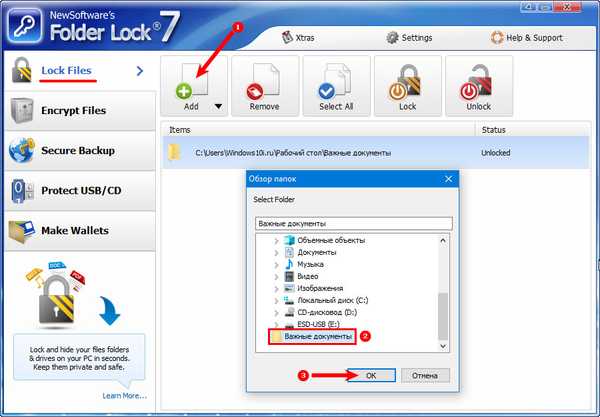
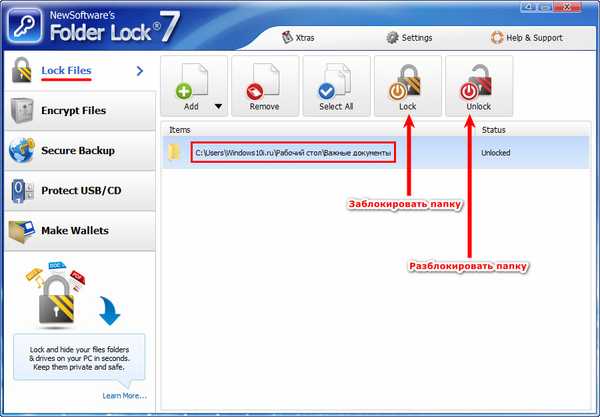
Wadą tego programu jest to, że nie jest zrusyfikowany. Możesz jednak ustawić zakaz zmiany i usuwania chronionych plików. Oficjalna strona narzędzia - www.newsoftwares.net
Ukryj foldery
Rusyfikowane narzędzie, które pozwala ustawić hasła nie tylko w folderach, ale także w poszczególnych plikach i dyskach. Za pomocą tego narzędzia można chronić nawet nośniki wymienne. W takim przypadku możesz użyć ukrywania i ochrony hasłem, a także kombinacji tych narzędzi. Program można wywoływać za pomocą klawiszy skrótu, pracować potajemnie lub zintegrować z menu Eksploratora. Listy chronionych plików można eksportować. Oficjalna strona narzędzia - fspro.net/hide-folders
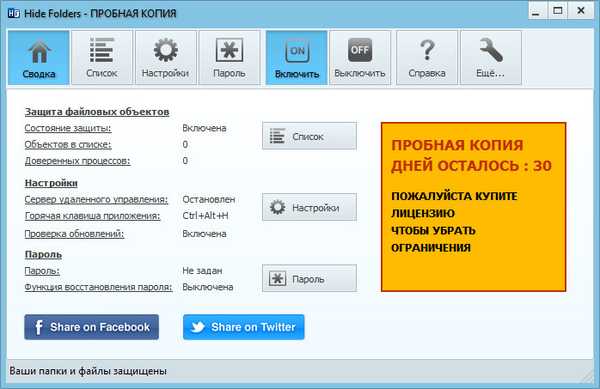
IoBit Protected Folder
Narzędzie jest bardzo proste i ma podobną funkcjonalność do darmowych programów, ale do regularnego użytku będziesz musiał kupić licencję. Jest to wygodne, ponieważ występuje rusyfikacja. A korzystanie z niego jest bardzo wygodne - w menu zobaczysz tylko trzy przyciski do pracy z folderami. Możesz to zrozumieć intuicyjnie.
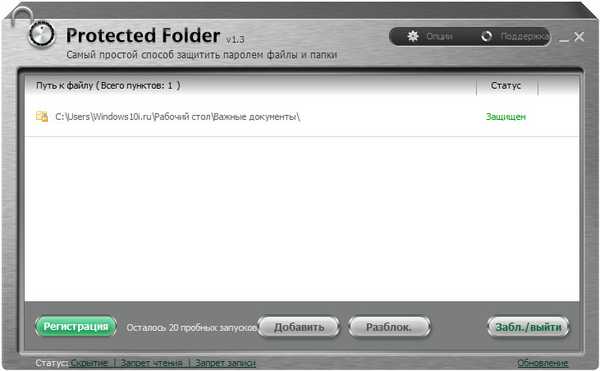
Teraz wiesz, jak ustawić hasła do folderów. Udostępnij te informacje znajomym, aby mogli chronić swoje foldery. Jeśli masz pytania dotyczące blokowania i szyfrowania, napisz do nas komentarze.











